時間:2017-07-04 來源:互聯網 瀏覽量:
今天給大家帶來聯想Y480怎樣安裝係統,聯想Y480安裝係統的方法,讓您輕鬆解決問題。
具體方法如下:
1放入WIN7光盤,把電腦開機或重新啟動,在出現下圖這個界麵的時候按F12鍵,多按幾次。
 2
2按F12後會進入到啟動設備選擇的界麵,選擇光驅啟動。
 3
3在出現下圖的英文提示的時候多按幾次回車鍵。
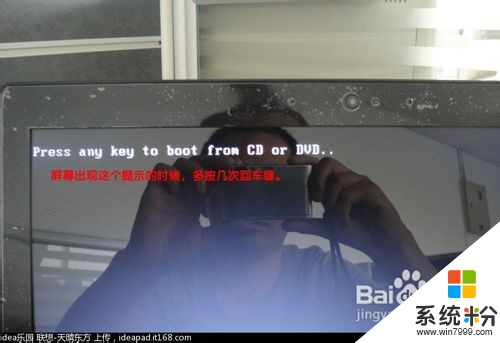 4
4這個時候會進入到光盤加載的界麵。如下圖
 5
5
光盤加載完成後會進入到這個界麵,點擊下一步。
 6
6這裏點擊現在安裝。
 7
7這時候會出現安裝版本的選擇,不同的光盤會有不同的界麵,這裏我們選擇旗艦版64位。
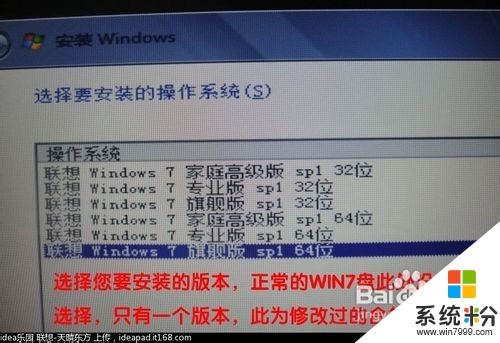 8
8選擇我接受許可條款,然後點擊下一步。
 9
9這裏請選擇自定義。
 10
10
這個地方我們會看到硬盤的分區情況,我們點擊驅動器選項。
注:如果你的筆記本沒有分過區,那這裏應該可以看到4個分區,
分區1(200M):用來保存WIN7係統引導文件和磁盤引導扇區的信息(此分區為自動生成,不用管)
分區2(50G):係統分區,即我們常說的C盤,等會用來安裝係統的分區。
分區3(861.8G):D盤,裏麵有機器的驅動和自帶軟件備份
分區4(19.5G):隱藏分區,用來儲存聯想一鍵恢複軟件及備份
 11
11聯想出廠自帶的分區,C盤一般是50G,我們看卷標可以看出,分區2是安裝係統的C盤,大小為50G,因為出廠已經預裝好係統,所以我們這裏要先把它格式化掉,清空裏麵的數據,點擊格式化。
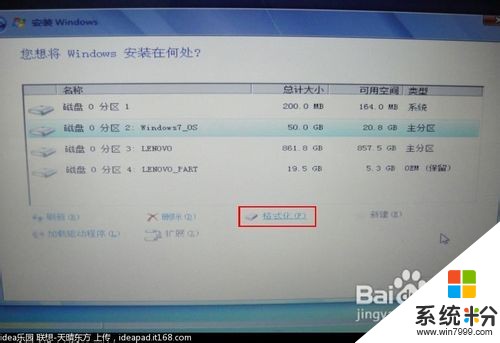 12
1212、這裏點擊確定(對C盤格式化就意味著您的C盤所有的東西全都沒了)
 13
13格式化完成後再看第二個分區的可用空間,已經變為49.9G了,選中這個分區,點擊下一步。
 14
14這個時候會進入自動安裝的界麵,大概會持續20-30分鍾左右。
 15
15自動安裝完成後會自動重啟進入這個界麵,輸入您的用戶名(這裏隨便輸入)
 16
16輸入密碼的界麵(建議先不輸入,進入係統後可以再設定)
 17
17這裏選擇使用推薦設置。
 18
18關於時間的設置,直接點擊下一步。
 19
19出現下圖,等待即可。
 20
20安裝完係統後第一次進入的桌麵,隻有一個回收站。
 21
21在桌麵上點右鍵,選擇個性化。
 22
22選擇更改桌麵圖標。
 23
23勾選您想在桌麵上顯示的圖標,點確定。
 24
24安裝係統完成了。

以上就是聯想Y480怎樣安裝係統,聯想Y480安裝係統的方法教程,希望本文中能幫您解決問題。